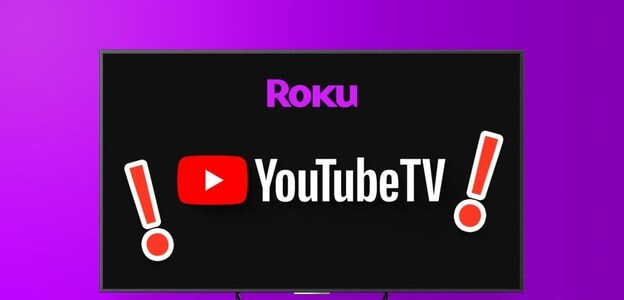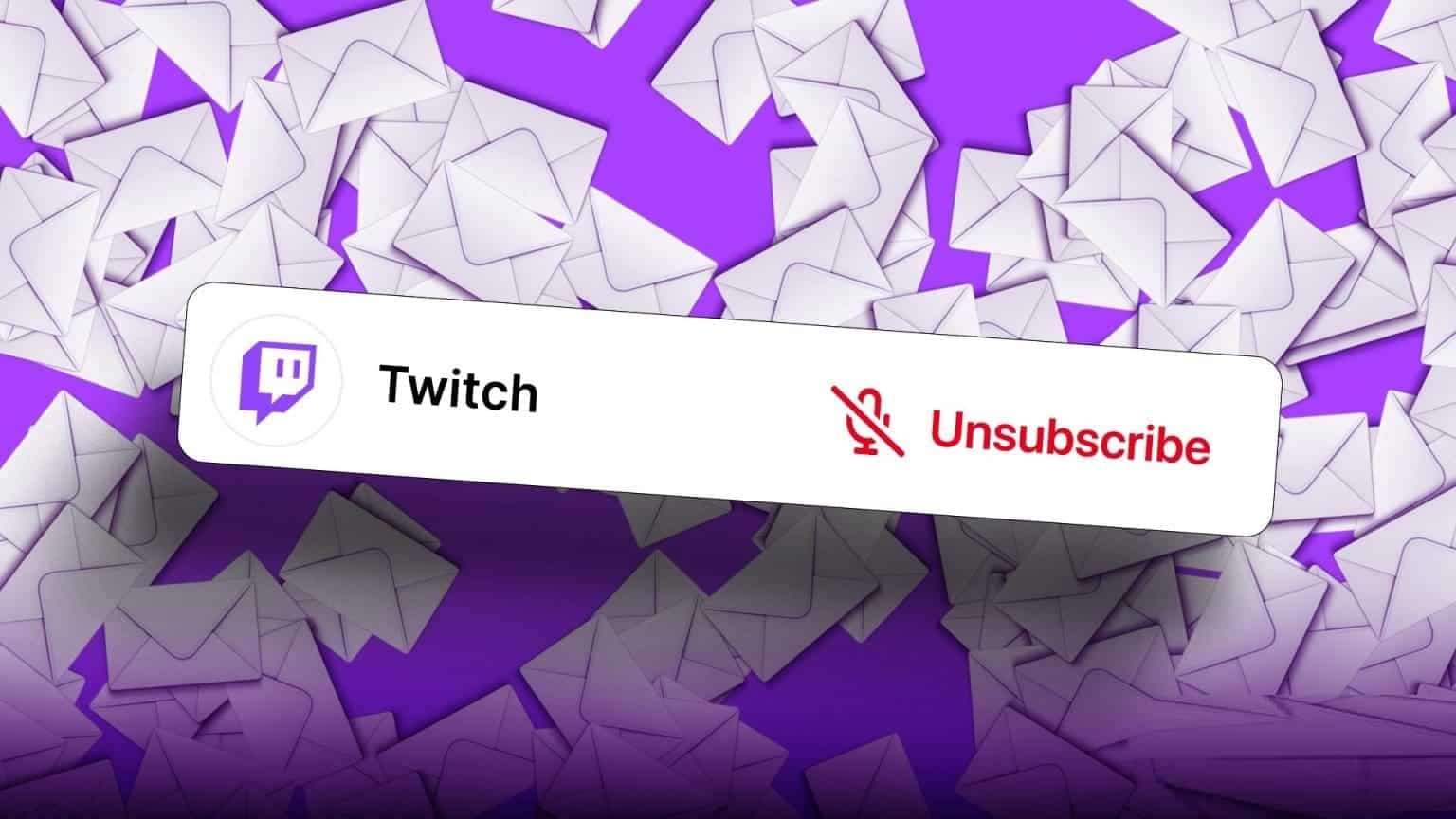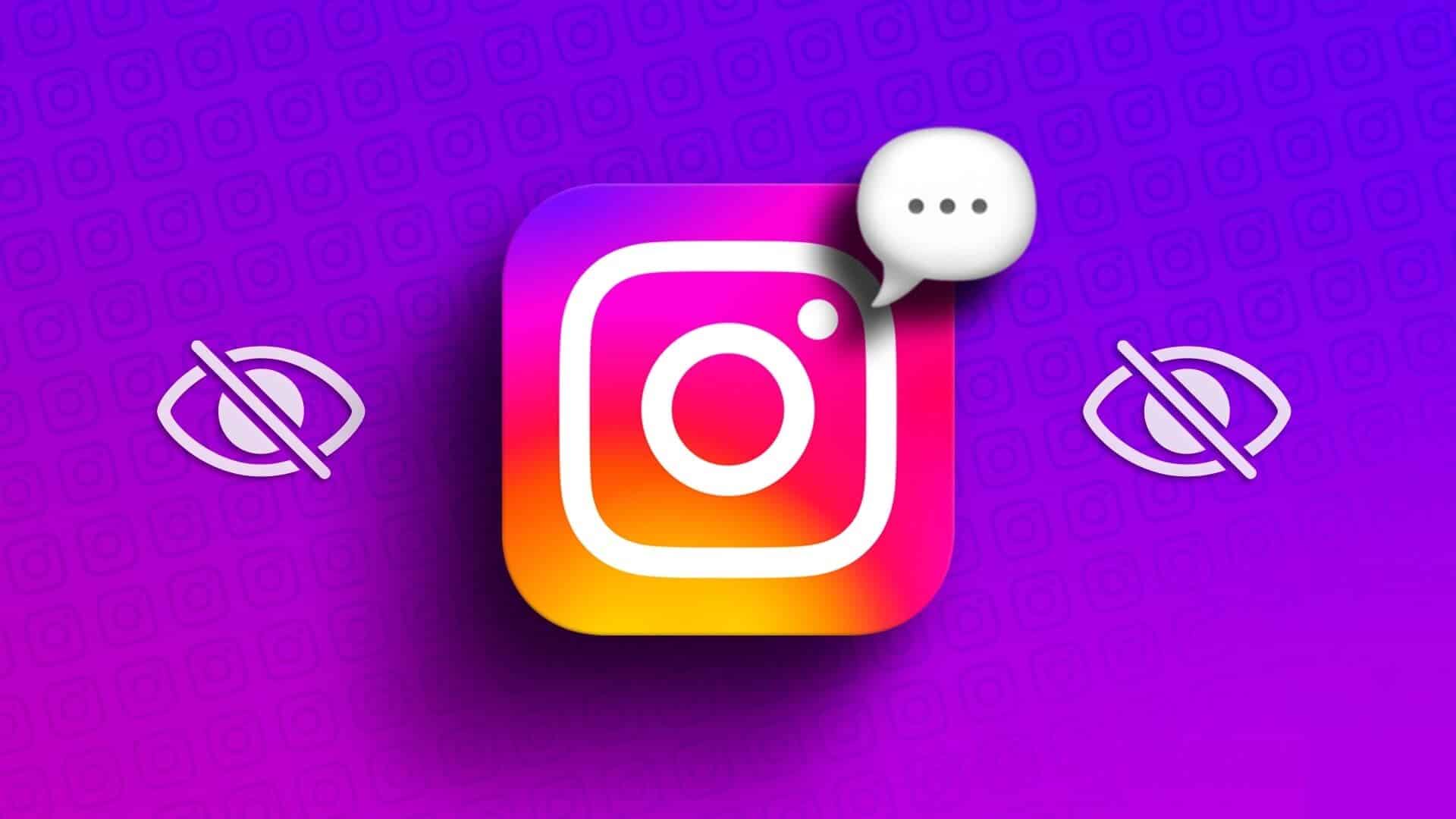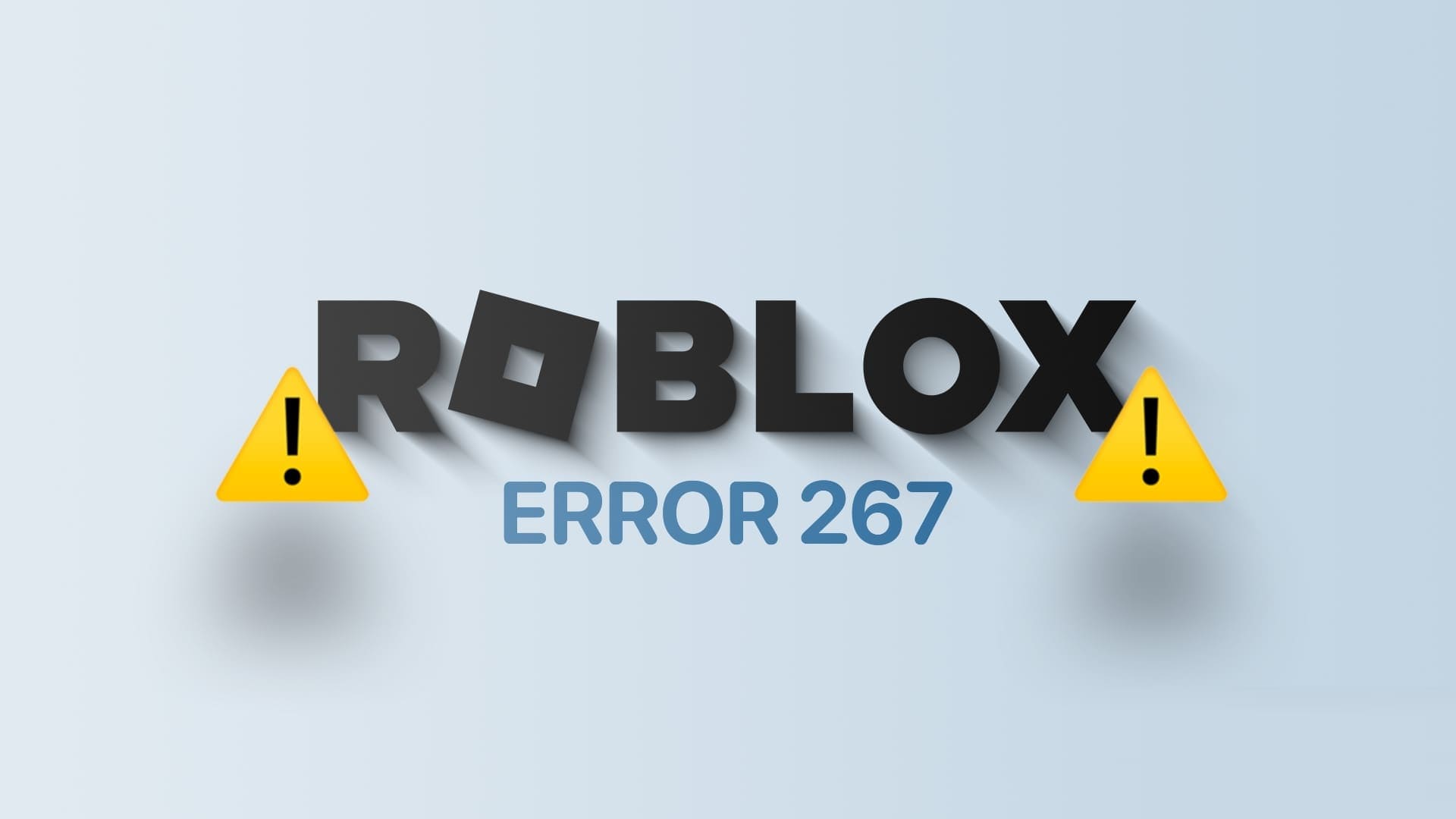Microsoft fokuserer på at redesigne Word og AI-forbedringer på tværs af Microsoft 365-applikationer. Men med problemer som Hyperlinket virker ikke., OgWord kunne ikke svareHvis du ikke kan skrive et dokument, ser det ud til, at programmets pålidelighed har lidt et betydeligt knæk. Her er de 10 bedste måder at løse problemet med at skrive i Microsoft Word.
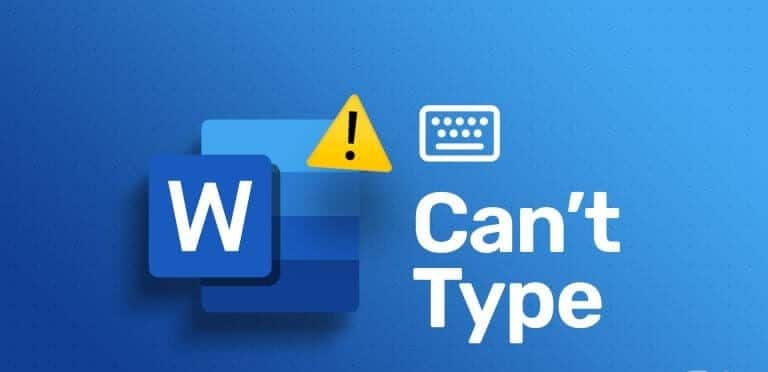
Du kan skifte til en anden teksteditor, når Word-valget er låst. Der er trods alt ingen mangel på teksteditorer på både Windows og Mac. Men at skifte er måske ikke det rigtige for alle. Følg tipsene nedenfor, og gendan hurtigt din ideelle opsætning.
1. Hold fokus på Microsoft Word
Når du har flere apps åbne, kan du vælge en anden app, der skal være i forgrunden. Klik på Microsoft Word, og hold den i fokus. Hvis du bruger Microsoft Word på en Mac, skal du markere appens navn i øverste venstre hjørne af menulinjen.
2. Få redigeringstilladelse
Har du modtaget en Word-fil fra nogen via e-mail eller Microsoft Teams? Hvis personen delte filen med skrivebeskyttet tilladelse, kan du ikke skrive eller foretage ændringer. Du skal bede personen om at sende filen igen med revideret redigeringstilladelse.
3. Tjek netværksforbindelsen
Det er den største årsag til fejlen "Kan ikke skrive i et Word-dokument". Alle Microsoft 365-abonnementer leveres med 1 TB lagerplads. OneDriveDe fleste abonnenter foretrækker at gemme Word-filer på cloudplatformen for problemfri deling og samarbejde.
Microsoft Word synkroniserer dine ændringer til OneDrive i realtid. Men når din pc eller Mac oplever problemer med netværksforbindelsen, kan programmet ikke gøre det, og det kan forhindre dig i at redigere dokumentet. Du skal oprette forbindelse til et Wi-Fi-netværk med høj hastighed og prøve at synkronisere Word-filen igen.
4. Luk Word-filen på en anden enhed.
Har du en Word-fil åben på en anden computer eller Mac? Når du kører den samme fil på en anden enhed, kan du støde på problemer med at redigere filen. Du bør først lukke Word-filen på den anden enhed og prøve igen.
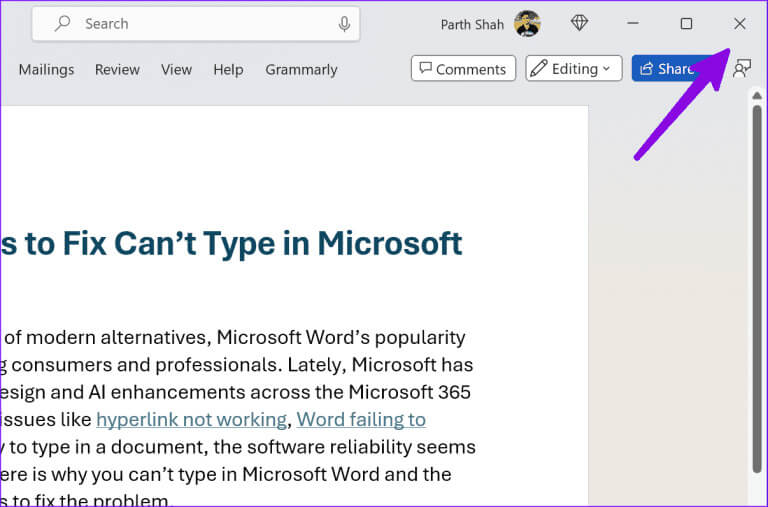
5. Kontroller Bluetooth-forbindelsen til det trådløse tastatur.
Selvom det ikke er direkte relateret til Microsoft Word, skal du stadig kontrollere din Bluetooth-forbindelse. Hvis din pc eller Mac oplever problemer med Bluetooth-forbindelsen, vil dit trådløse tastatur ikke kunne oprette forbindelse, og du vil ikke kunne skrive noget.
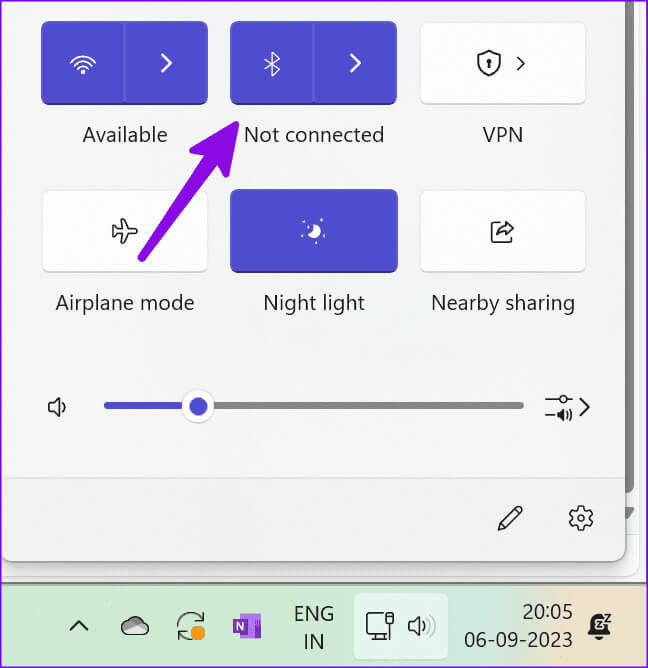
Du kan fjerne tastaturet fra Bluetooth-listen og prøve at parre det igen.
6. Deaktiver Microsoft Word-tilføjelsesprogrammer
Microsoft Word leveres med omfattende understøttelse af tilføjelsesprogrammer. Nogle beskadigede eller forældede tilføjelsesprogrammer kan forstyrre programmet. Du bør fjerne unødvendige tilføjelsesprogrammer fra programmet. Sådan gør du.
Trin 1: Åbn Microsoft Word og klik på en fil i øverste venstre hjørne.
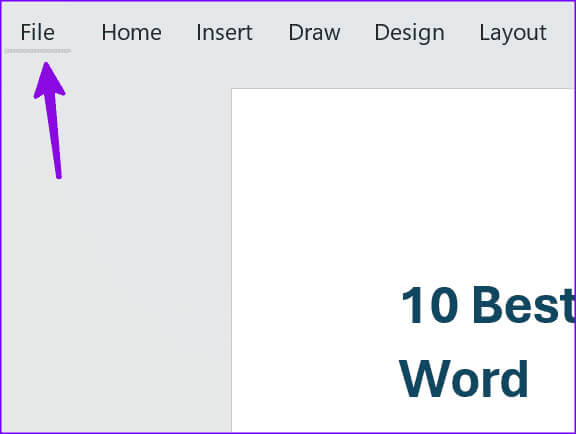
Trin 2: Find Valgmuligheder.
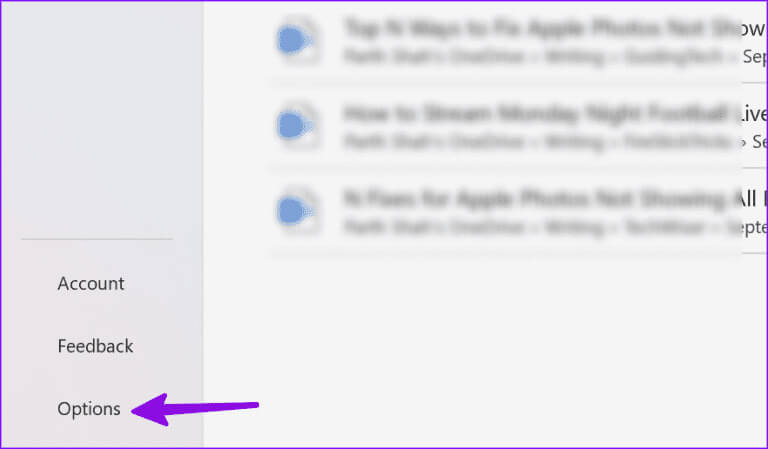
Trin 3: Klik på Tilføjelser i sidebjælken, og vælg smitte.
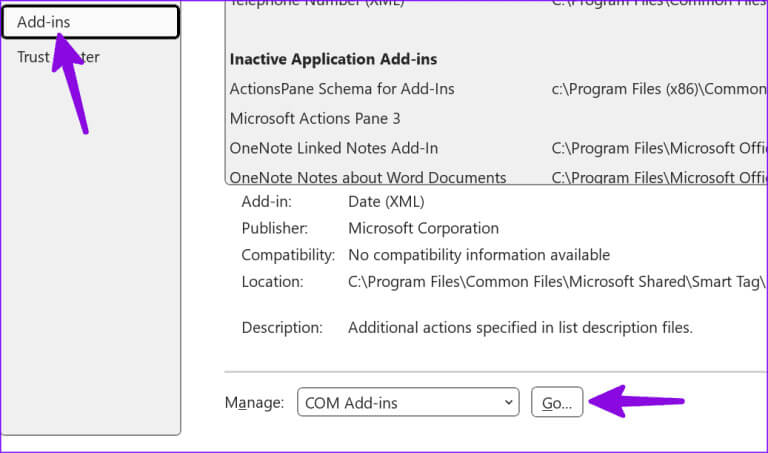
Trin 4: Find Ukendte tilføjelser Og fjern det fra Word.
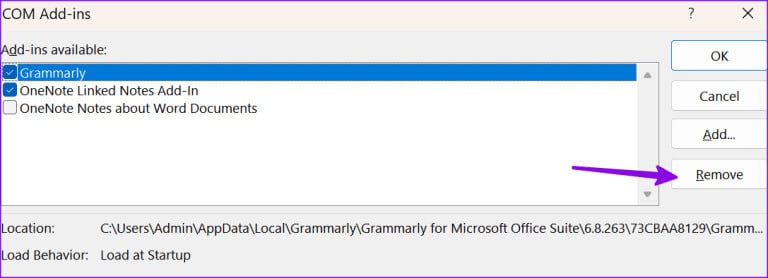
Genstart Microsoft Word, åbn dit dokument, og begynd at redigere uden fejl.
7. Tjek ONEDrive-status
Som tidligere nævnt foretrækker de fleste brugere at gemme Microsoft Word-filer på OneDrive. Men når cloud-lagringstjenesten oplever et nedbrud, kan du ikke gemme ændringer i filen. Du kan besøge Downdetector Søg efter OneDrive for at bekræfte problemet.
Indtil Microsoft har løst problemerne på serversiden, skal du gemme din Word-fil på et lokalt lager og fortsætte med at arbejde.
8. Tjek ONEDRIVE-lagerplads
Hvis din OneDrive-konto ikke har nok lagerplads, kan du ikke gemme og redigere dit Word-dokument. Du kan Besøg OneDrive på nettet Tjek din lagerplads fra sidebjælken. Du kan slette unødvendige filer eller købe yderligere abonnementer for at øge din OneDrive-lagerplads.
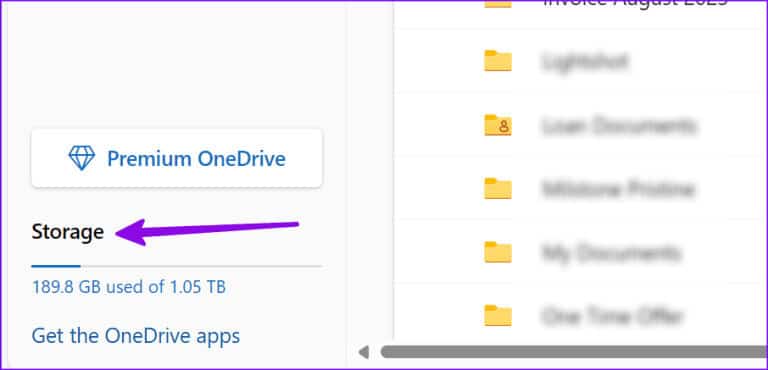
9. Tving genstart af Word
Dette er et andet nyttigt trick til at rette mindre fejl i Microsoft Word. Du kan lukke Microsoft Word helt, genstarte computeren og prøve igen.
10. Opdater Microsoft Word
Microsoft udgiver regelmæssigt Word-opdateringer for at tilføje nye funktioner og rette fejl.
Trin 1: Åbn Microsoft Word og klik på en fil i øverste venstre hjørne.
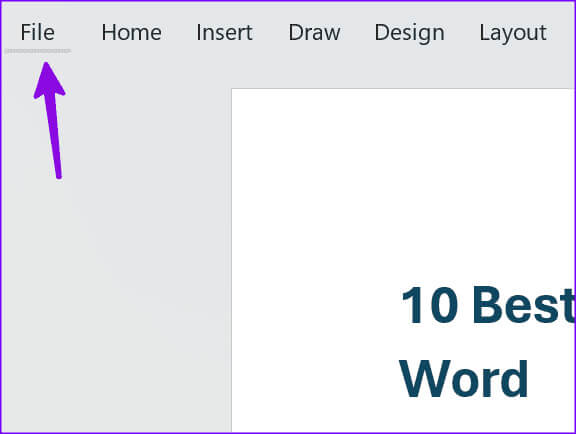
Trin 2: Find الحساب Udvid opdateringsmulighederne. Vælg Opdatere nu For at installere den nyeste version af applikationen.
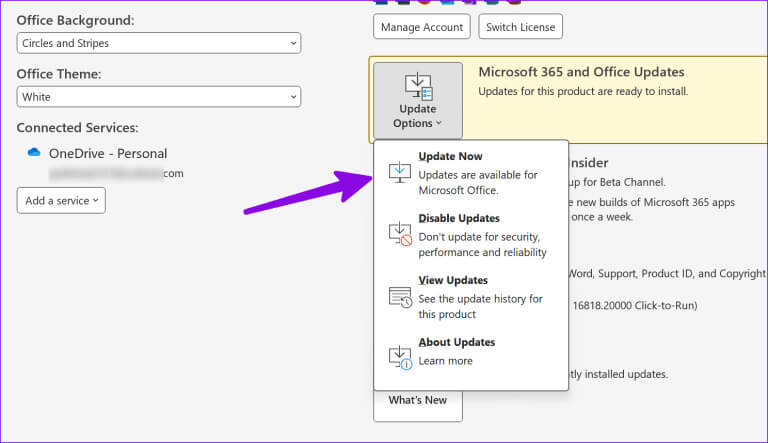
Hvis du bruger Word på en Mac, skal du opdatere det fra Mac App Store.
Opret dine egne Word-dokumenter
Ikke at kunne skrive i Microsoft Word kan forstyrre din arbejdsgang og føre til uproduktive timer. Det er især frustrerende, når du forsøger at overholde en deadline med din redaktør eller forretningspartner. Hvilket trick virkede for dig? Del dine resultater med os i kommentarerne nedenfor.